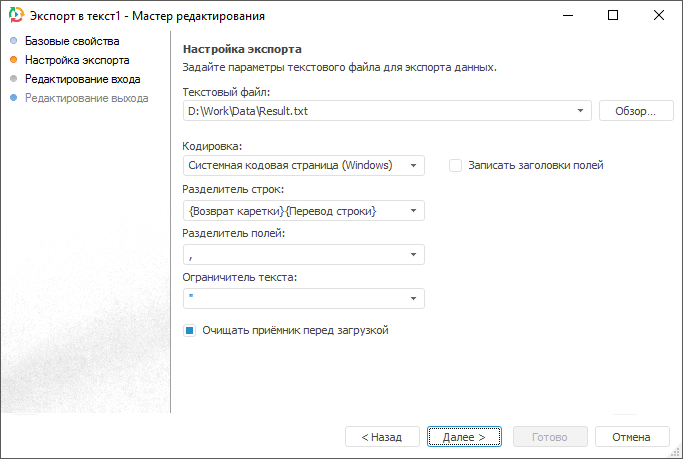
Коннектор «Текст» - объект, предназначенный для экспорта данных в текстовые файл (*.txt, *.csv).
После добавления коннектора на рабочее пространство задачи ETL задайте базовые свойства и настройки экспорта. Также можно отредактировать вход и выход коннектора.
В базовых свойствах задается наименование объекта, идентификатор и примечание.
На странице «Настройка экспорта» указывается файл для экспорта данных.
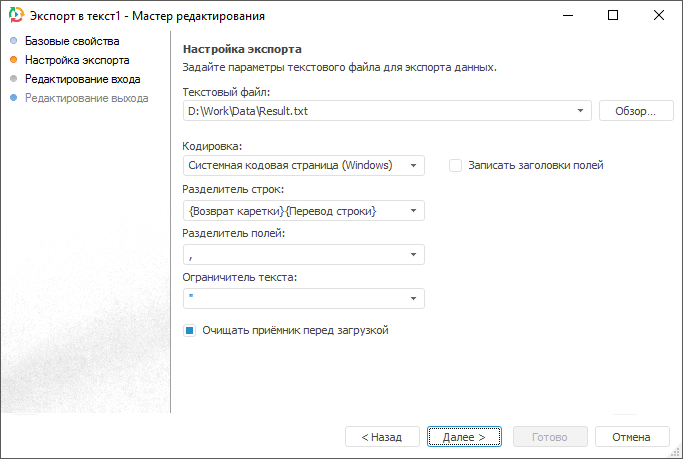
Задайте параметры экспорта данных в текстовый файл:
Текстовый файл. Укажите место расположения файла, который является приёмником данных;
Кодировка. Укажите кодировку, которая будет использоваться при разборе файла. В списке доступен ряд системных кодовых страниц, при их выборе будут использоваться следующие кодировки:
Системная кодовая страница (DOS). Используется кодировка OEM;
Системная кодовая страница (UNICODE). Используется кодировка UTF-16 (LE);
Системная кодовая страница (Windows). Используется кодировка ASCII;
Разделитель строк. Выберите из списка или укажите свой разделитель строк в исходном файле;
Разделитель полей. Ограничитель текста. В каждую строку файла-приёмника будет выводиться набор полей, отделяемых друг от друга символом-разделителем. Начало и окончание текста каждого поля обозначается символом-ограничителем. В соответствующих комбинированных списках выберите или введите символы для разделения полей и ограничения текста. Списки доступны, если установлен переключатель «С разделителями»;
Записать заголовки полей. При установке флажка в первую строку текстового файла будут выведены заголовки столбцов. Если же флажок не установлен, то первая строка будет содержать экспортированные данные;
Очищать приёмник перед загрузкой. Установка флажка позволяет удалить всю информация из приёмника перед выполнением загрузки данных.
Для задания списка полей и связи для входа используйте страницу «Редактирование входа».
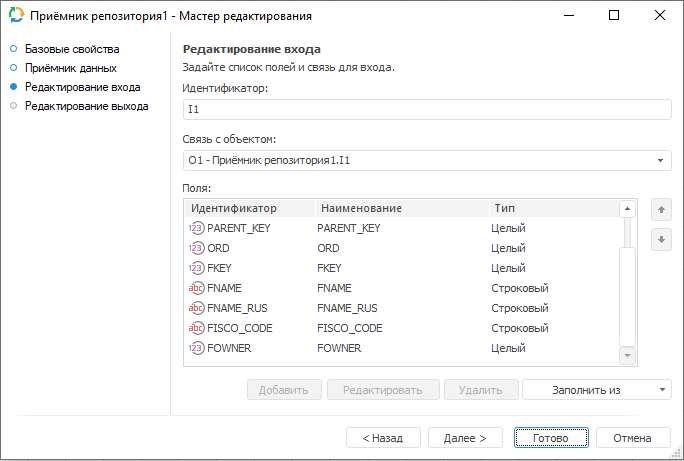
На странице доступны следующие параметры:
Примечание. Скриншот сделан на примере мастера редактирования приёмника данных «Репозиторий».
Для задания списка полей и связи для выхода используйте страницу «Редактирование выхода».
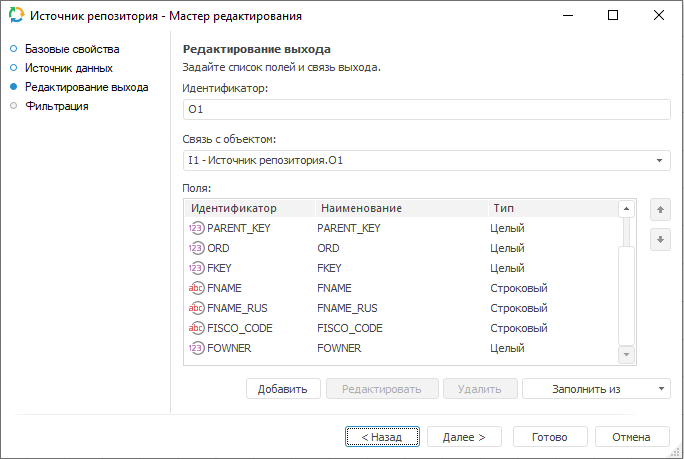
На странице доступны следующие настройки:
Примечание. Скриншот сделан на примере мастера редактирования источника данных «Репозиторий».
См. также: